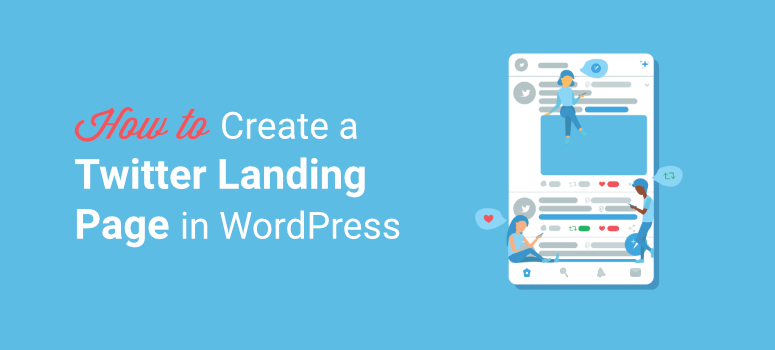
Voulez-vous apprendre à créer facilement une page d’atterrissage sur Twitter ?
Si vous redirigez vos abonnés Twitter vers la page d’accueil ou la page des produits de votre site web, ils auront du mal à naviguer sur votre site pour trouver ce qu’ils ont cherché.
C’est pourquoi vous devez créer une page d’atterrissage distincte pour votre public Twitter afin d’afficher les informations qu’il recherche en un seul clic. Cela vous permettra d’augmenter le trafic vers votre contenu et d’accroître l’engagement.
Dans cet article, nous allons vous montrer comment créer facilement une page d’atterrissage Twitter dans WordPress afin d’augmenter vos conversions.
Mais tout d’abord, apprenons ce qu’est une page d’atterrissage Twitter.
Qu’est-ce qu’une page d’atterrissage Twitter ?
Une page d’atterrissage Twitter est une page web dédiée qui est créée pour encourager les personnes qui vous suivent sur Twitter à s’inscrire à votre liste d’adresses électroniques ou à acheter un produit.
Cette page peut être utilisée comme lien dans la page bio de votre profil Twitter. Ainsi, vos visiteurs peuvent cliquer sur le lien de la page d’atterrissage pour en savoir plus sur votre marque.
Avec une page d’atterrissage Twitter, vous pouvez vous concentrer sur un produit ou un service particulier et en faire la promotion sans distraction, comme les bannières publicitaires et les menus de navigation. C’est un outil indispensable si vous souhaitez lancer des campagnes payantes sur Twitter pour stimuler les ventes de vos produits.
Voici un exemple de campagne Twitter de Beats by Dre. Les utilisateurs cliquent sur le lien donné pour en savoir plus sur l’offre.
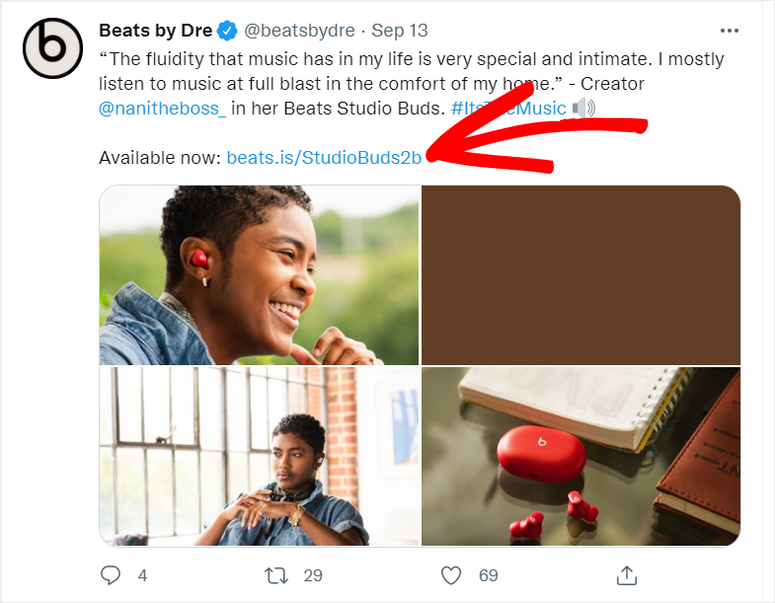
Lorsque les utilisateurs de Twitter cliquent sur le lien, ils sont redirigés vers la page d’atterrissage du produit qui contient plus de détails sur le produit et l’offre spécifiée dans le message.
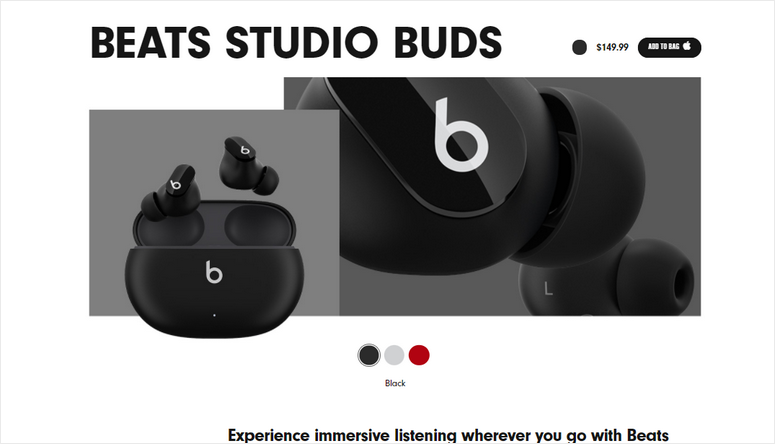
De la même manière, vous pouvez également créer une page d’atterrissage Twitter pour votre site. Voici quelques éléments de page que vous devriez envisager d’ajouter à votre page d’atterrissage :
- Un titre accrocheur qui incite les visiteurs à rester pour en savoir plus.
- Un texte clair et convaincant qui correspond à l’offre du message Twitter
- Des images attrayantes pour présenter vos produits. Par exemple, si vous vendez un livre électronique, vous devez ajouter des photos de ce livre.
- des boutons et des sections d’appel à l’action (CTA) pour inciter les visiteurs à s’abonner ou à acheter votre produit
- Des avis de clients ou des témoignages pour montrer des histoires de clients et gagner la confiance des visiteurs.
Maintenant que vous savez quels éléments de page ajouter, apprenons à créer une page d’atterrissage Twitter pour convertir vos followers en abonnés et en clients.
Créer une page d’atterrissage Twitter sur WordPress
Avec l’aide des constructeurs de pages, vous pouvez facilement créer une page d’atterrissage pour vos campagnes Twitter sans aucune connaissance en codage.
Pour ce tutoriel, nous utilisons SeedProd, le meilleur plugin de construction de pages d’atterrissage pour WordPress.
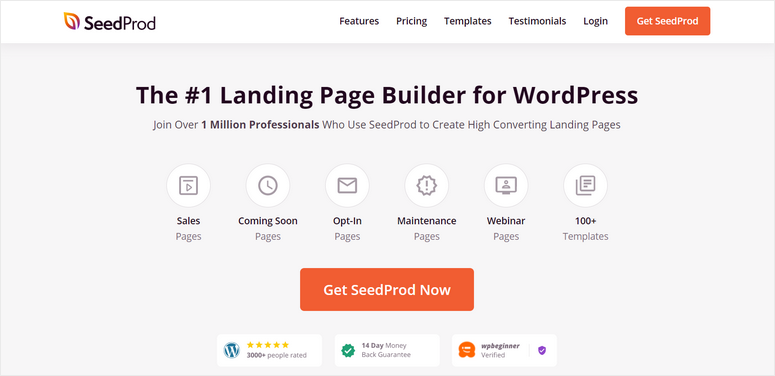
SeedProd est un puissant constructeur de pages qui vous permet de créer n’importe quel type de page d’atterrissage pour promouvoir vos produits et services.
Grâce à son constructeur de pages par simple glisser-déposer, vous pouvez facilement ajouter et supprimer des blocs de page. Vous obtiendrez plus de 40 blocs de contenu que vous pourrez utiliser pour créer une page d’atterrissage Twitter époustouflante.
SeedProd est également livré avec une bibliothèque de plus de 150 modèles de pages d’atterrissage. Vous pouvez donc sélectionner celui qui répond à vos besoins et personnaliser la page comme vous le souhaitez.
Voici quelques-unes des caractéristiques qui font de SeedProd le meilleur choix pour créer votre page d’atterrissage Twitter :
- Réactif : Toutes les pages d’atterrissage que vous créez se chargeront rapidement et magnifiquement sur tous les types d’appareils.
- SEO friendly : Intégrez des outils SEO comme All in One SEO et Google Analytics pour améliorer votre classement dans les résultats de recherche.
- Blocs de page uniques : Ajoutez des blocs de contenu à forte conversion tels que des formulaires d’optin, des témoignages, des comptes à rebours et des boutons CTA.
- Des sections intelligentes : Choisissez parmi une collection de modèles pour ajouter facilement des sections telles que l’en-tête du héros, l’appel à l’action, le pied de page, etc.
- Intégrations d’email marketing : Construisez votre liste d’emails en vous connectant à des services d’email marketing tels que Constant Contact, AWeber, Active Campaign, et bien d’autres.
- Protection contre le spam : Protégez votre page d’atterrissage contre les pirates et les spambots grâce à l’option Google reCAPTCHA.
De plus, SeedProd offre une page Coming soon intégrée, des pages 404, une page de connexion et un mode de maintenance. Cela vous permet d’informer vos clients lorsque votre site est en panne ou en cours de construction.
Ceci étant dit, nous allons apprendre à créer une page d’atterrissage Twitter à l’aide du plugin SeedProd.
Étape 1 : Installer et activer le plugin SeedProd
Tout d’abord, vous devez ouvrir un compte SeedProd.
Après vous être inscrit, vous trouverez le fichier de téléchargement et votre clé de licence dans l’onglet Téléchargements.
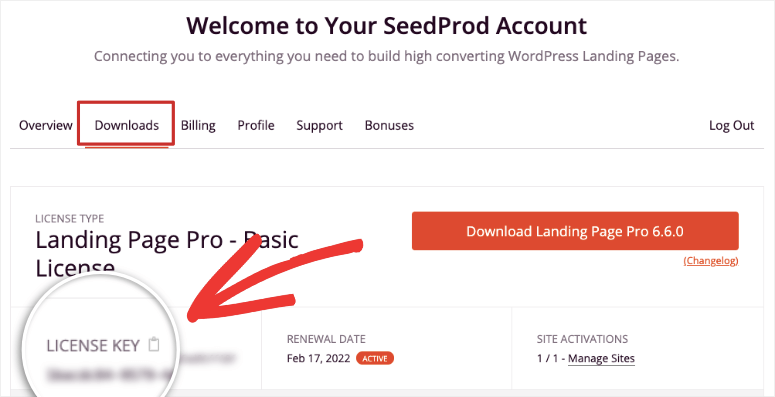
Ensuite, installez le plugin SeedProd sur votre site. Pour plus de détails, vous pouvez consulter notre guide sur l ‘installation d’un plugin WordPress.
Une fois que vous avez installé et activé le plugin, ouvrez l’onglet SeedProd ” Settings et entrez votre clé de licence ici.
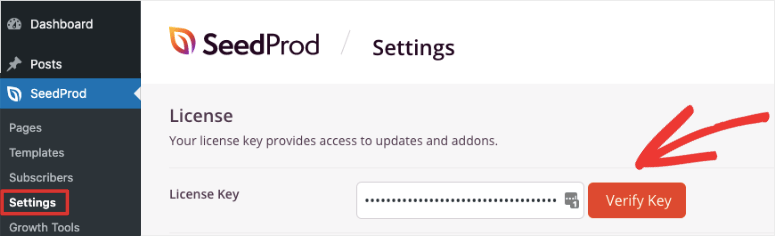
Cliquez sur le bouton Vérifier la clé pour voir le message de réussite de la vérification.
Vous pouvez maintenant commencer à créer votre page d’atterrissage dédiée à Twitter.
Étape 2 : Créer une nouvelle page d’atterrissage
Pour créer une nouvelle page d’atterrissage, accédez à l’onglet SeedProd depuis votre tableau de bord.
Ici, vous pouvez voir les options pour configurer le mode Coming Soon, le mode Maintenance, la page de connexion et la page 404 pour votre site.
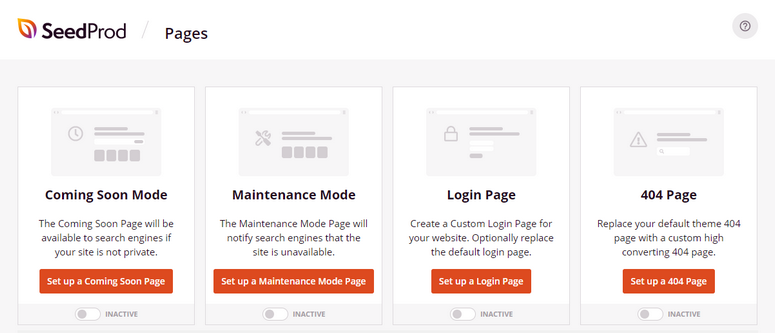
Si vous faites défiler la page vers le bas, vous trouverez le bouton Ajouter une nouvelle page d’atter rissage pour créer une nouvelle page d’atterrissage.
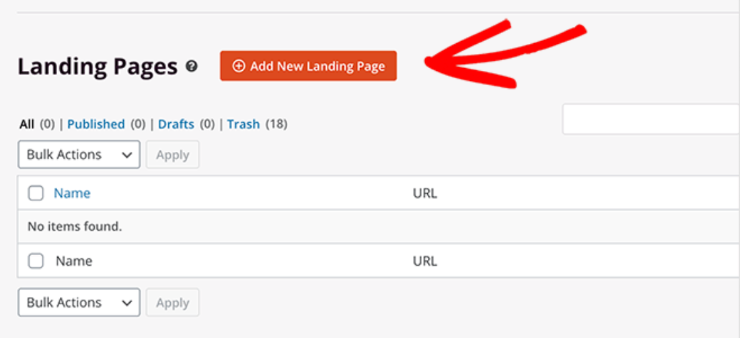
Ensuite, vous verrez la bibliothèque de modèles qui offre plus de 100 modèles de pages d’atterrissage pour vous aider à démarrer. Vous pouvez utiliser un modèle vierge et créer une page à partir de zéro.
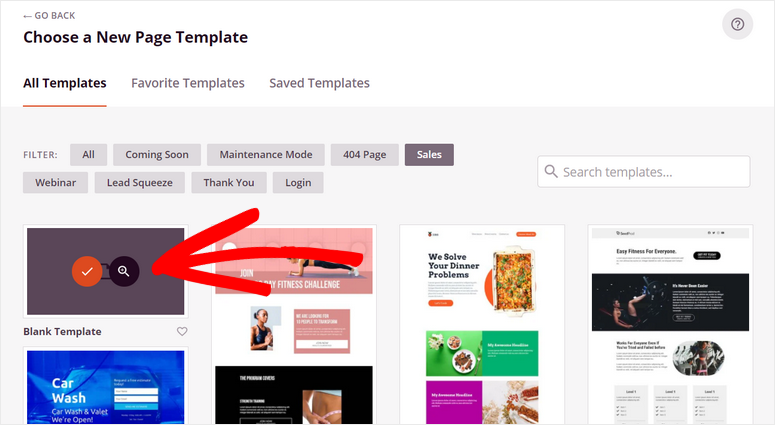
Vous pouvez également utiliser les filtres tels que coming soon, webinar, lead squeeze, thank you, et autres pour trouver le bon modèle pour votre site.
Lorsque vous survolez un modèle, l’icône de la loupe apparaît. Vous pouvez cliquer dessus pour prévisualiser un modèle sur la même page.
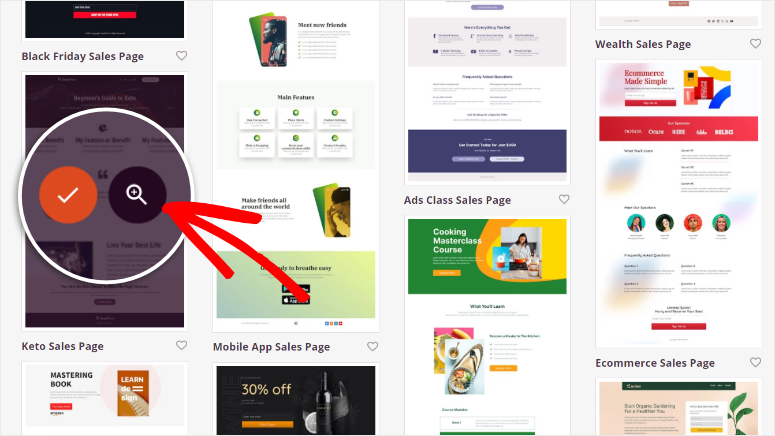
Nous utilisons le modèle de page de vente Keto comme exemple pour ce tutoriel.
Après avoir sélectionné le modèle, vous devrez saisir le nom et l’URL de votre page d’atterrissage Twitter.
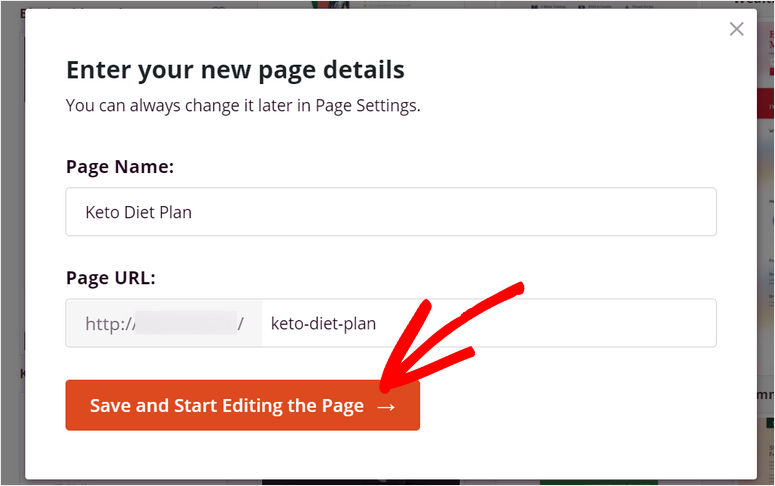
Cliquez sur le bouton Enregistrer et commencer à éditer la page pour lancer le constructeur de pages SeedProd.
Nous allons maintenant vous montrer comment personnaliser le modèle de page d’atterrissage pour l’adapter à vos préférences.
Étape 3 : Personnalisez votre page d’atterrissage Twitter
Avec l’aide du constructeur de pages de SeedProd, vous pouvez facilement éditer votre page d’atterrissage sans toucher à une seule ligne de code.
Sur le côté gauche du constructeur de pages, tous les blocs de contenu sont divisés en 3 sections : Standard, Avancé et WooCommerce.
Dans la section Standard, vous trouverez les blocs de contenu de base tels que les titres, les images, les boutons CTA, etc.
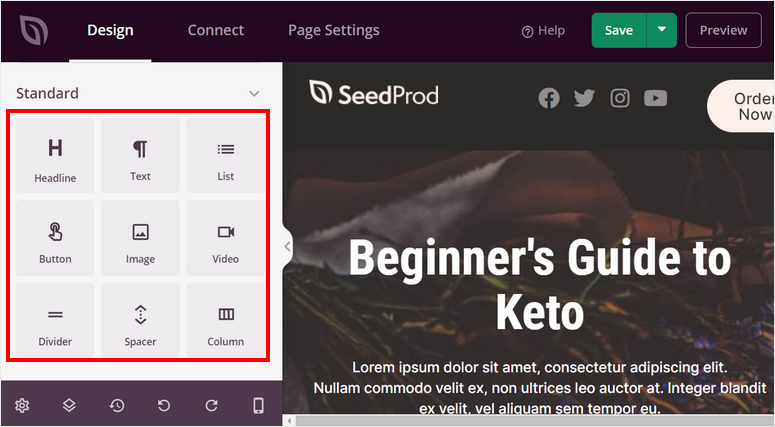
Dans la section Avancé, vous trouverez d’autres blocs de contenu qui vous aideront à mieux convertir. Voici quelques-uns de ces blocs :
- Formulaire Optin
- Concours de cadeaux
- Compte à rebours
- Titre animé
- Témoignages
- Partage social
- Classement par étoiles
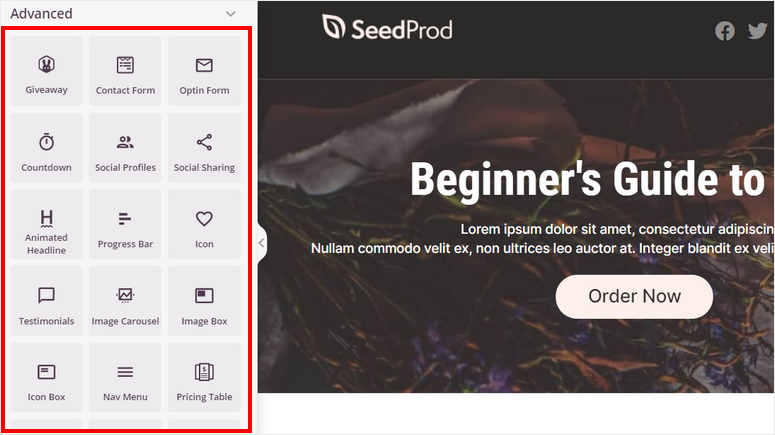
Dans la section WooCommerce, il y a des blocs de contenu liés à WooCommerce comme l’ajout au panier, la caisse, le panier, et plus encore.
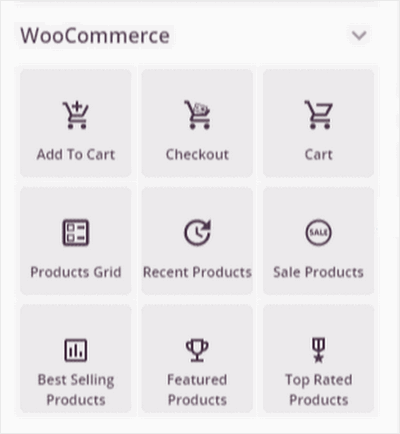
Vous pouvez ajouter ces blocs et les connecter à WooCommerce pour vendre vos produits directement à partir de votre page d’atterrissage Twitter.
Pour ajouter l’un de ces blocs de contenu, il vous suffit de faire glisser et de déposer les blocs sur le côté droit du constructeur de pages. Par exemple, nous ajoutons un formulaire d’optin sur notre page d’atterrissage.
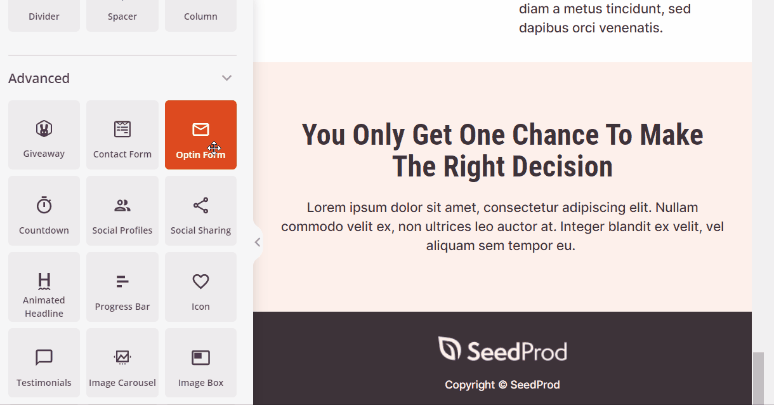
Si vous souhaitez modifier un bloc de contenu, il vous suffit de cliquer dessus pour afficher les paramètres du bloc. Modifiez le texte, la police et les autres options pour les adapter à votre style.
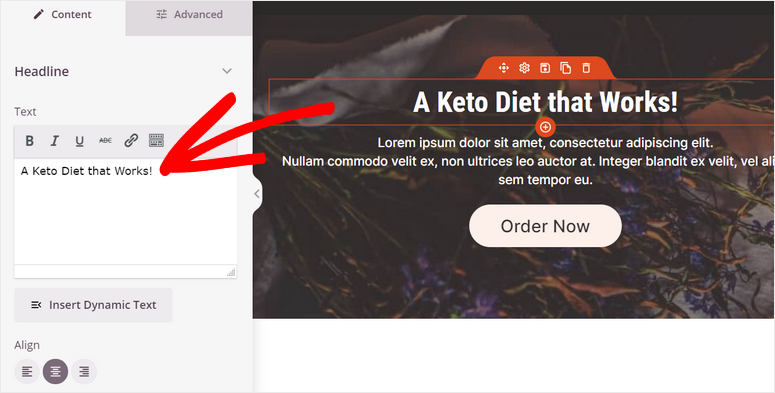
De plus, SeedProd vous permet de modifier votre bouton CTA afin d’améliorer la conversion. Il y a des options pour changer le texte, la couleur, les polices et le modèle des boutons.
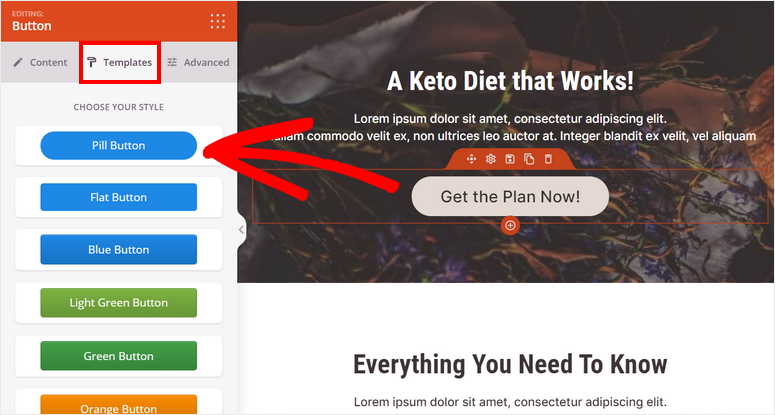
En outre, vous pouvez modifier une section entière en cliquant sur l’aperçu de la page dans le constructeur de pages. Vous pouvez ainsi modifier l’image d’arrière-plan, la couleur, etc.
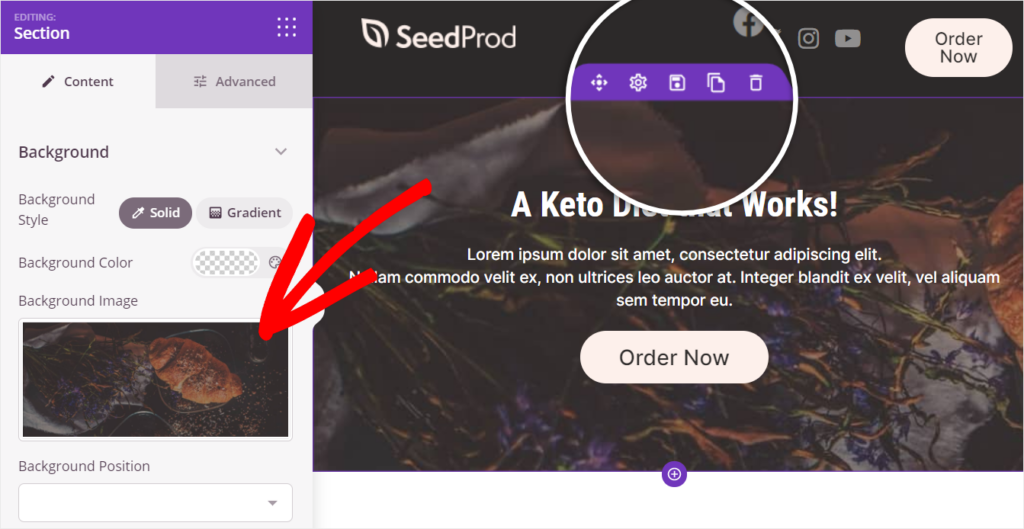
Une fois que vous avez fini d’éditer les blocs de contenu et les sections, allez dans les paramètres globaux dans le coin inférieur gauche du constructeur de pages. Il y a 4 options incluant les polices, les couleurs, l’arrière-plan et le CSS personnalisé.
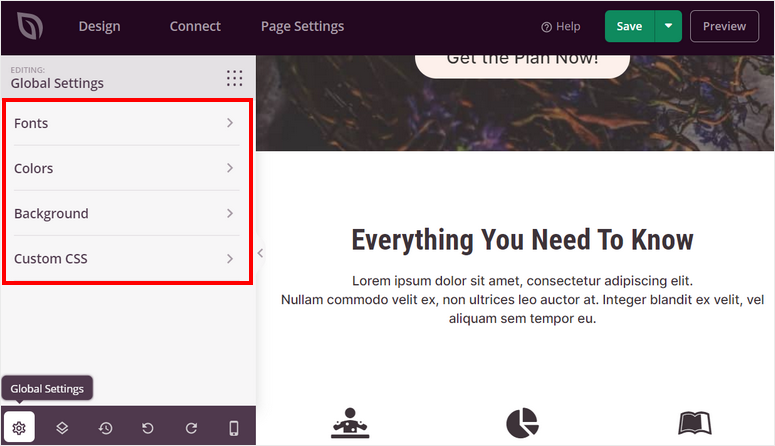
Ici, vous pouvez changer la police, la couleur et l’image de fond pour l’ensemble de la page d’atterrissage Twitter. SeedProd vous permet de rechercher et d’ajouter des images de stock directement dans le constructeur de pages.
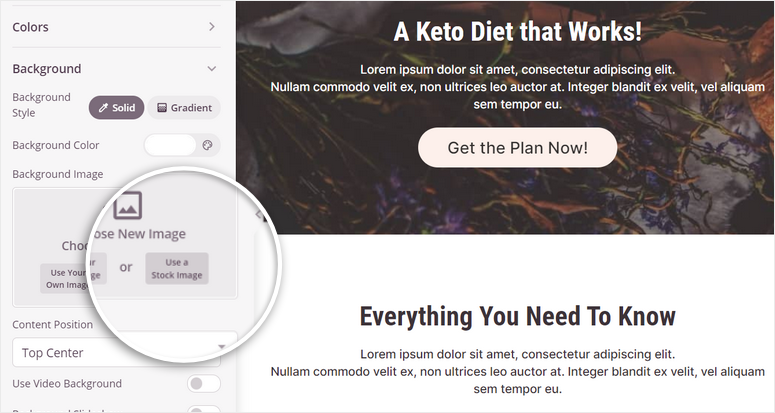
Après avoir défini les paramètres globaux, n’oubliez pas de cliquer sur le bouton Enregistrer.
Vous êtes maintenant prêt à connecter votre page d’atterrissage Twitter à votre fournisseur de services de messagerie.
Étape 4 : Connecter votre fournisseur de services de messagerie
SeedProd vous permet d’intégrer des services d’email marketing comme Constant Contact, Aweber, ConvertKit, et bien d’autres. Cela signifie que vous pouvez importer automatiquement les informations de contact des utilisateurs qui s’inscrivent sur votre site.
Il vous permet également de segmenter vos contacts et de les envoyer à différentes listes d’adresses électroniques en fonction des données fournies par l’utilisateur.
Pour connecter votre liste de marketing par courriel, ouvrez l’onglet Connecter en haut du constructeur de pages. Vous y trouverez tous les fournisseurs de services de messagerie avec lesquels vous pouvez vous connecter.
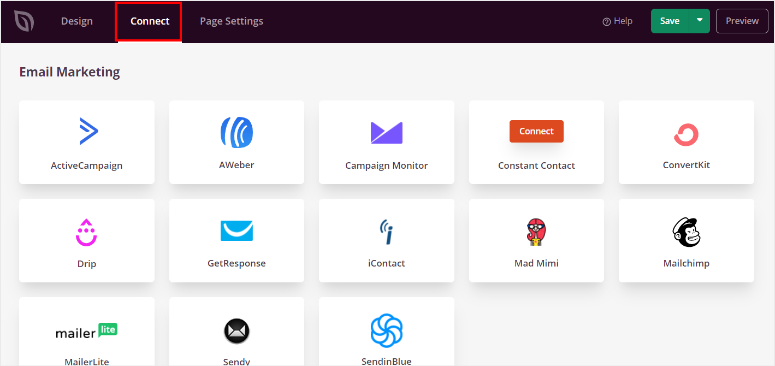
Sélectionnez votre fournisseur de services de messagerie et cliquez sur le bouton Connecter un nouveau compte. Suivez ensuite les instructions qui s’affichent à l’écran.
Les fournisseurs de services de messagerie électronique les plus connus vous demanderont de saisir votre clé API pour connecter votre compte. Vous pouvez obtenir la vôtre à partir du tableau de bord de votre compte de messagerie.
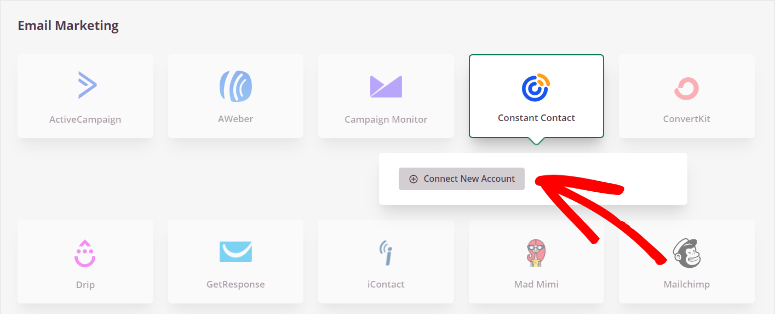
Enregistrez vos paramètres une fois que vous avez terminé. Vous êtes maintenant prêt à configurer des e-mails de répondeur automatique pour vos abonnés.
Une dernière chose à faire avant de publier votre page d’atterrissage est de personnaliser les paramètres de votre page.
Étape 5 : Configuration des paramètres de la page
Pour optimiser les performances et le référencement de votre site, vous devez configurer les paramètres de la page. Vous pouvez y accéder en cliquant sur l’onglet Paramètres de la page dans la barre supérieure du générateur de formulaires.
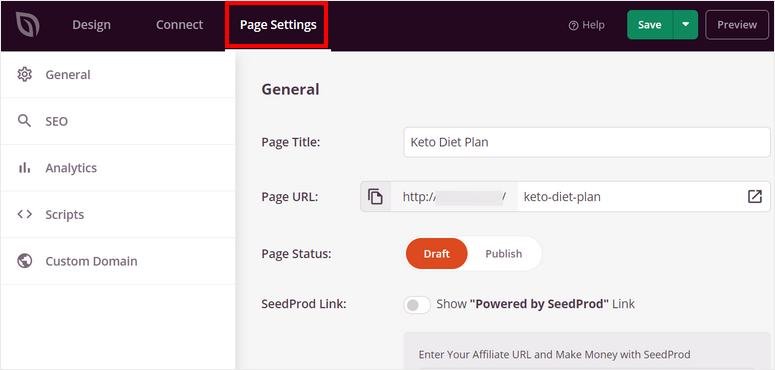
Vous y trouverez les paramètres de ces pages :
- Paramètres généraux : Modifier le titre, l’URL et le statut de la page. Il y a aussi une option pour montrer ou cacher le lien “Powered by SeedProd” sur la page.
- SEO : Intégrez le plugin All in One SEO et optimisez votre page d’atterrissage Twitter pour un meilleur classement SEO.
- Analyse : Suivez le trafic sur votre page d’atterrissage avec des plugins d’analyse comme MonsterInsights.
- Scripts : Ajoutez du code personnalisé pour personnaliser encore plus le style de la page. Vous pouvez laisser cette partie de côté si vous n’êtes pas à l’aise avec le codage.
Une fois les réglages terminés, cliquez sur le bouton Enregistrer.
Il ne vous reste plus qu’à publier votre page d’atterrissage sur votre site WordPress.
Étape 6 : Publier votre page d’atterrissage Twitter
Pour publier votre page d’atterrissage, cliquez sur la flèche déroulante située à côté du bouton Enregistrer et cliquez sur l’option Publier.
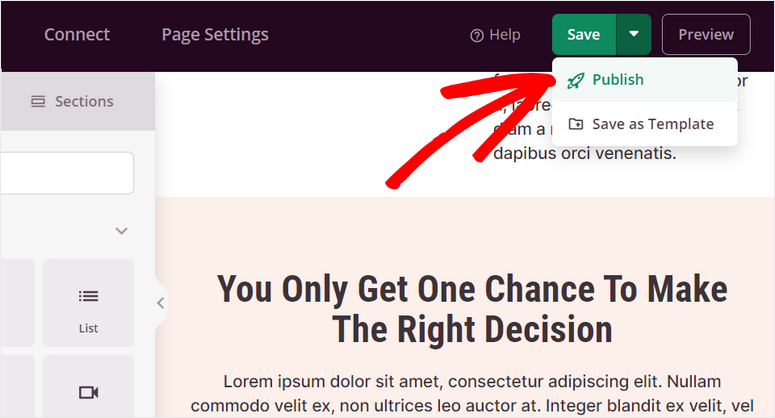
Une fois votre page publiée, vous verrez apparaître une fenêtre contextuelle contenant un message de réussite. Vous pouvez cliquer sur le bouton Voir la page en direct pour voir à quoi ressemble votre page d’atterrissage Twitter.
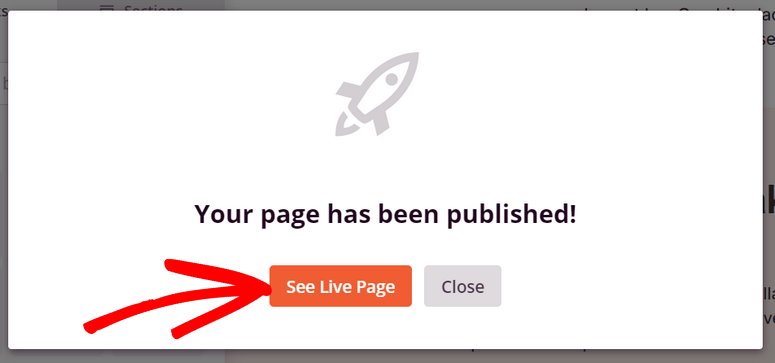
Félicitations ! Vous avez réussi à créer une page d’atterrissage pour votre campagne Twitter afin d’augmenter votre taux de conversion.
Nous espérons que ce tutoriel vous a aidé à apprendre comment créer facilement une page d’atterrissage Twitter dans WordPress.
SeedProd est le plugin n°1 de construction de pages d’atterrissage pour les sites WordPress. Il offre un constructeur de pages convivial pour les débutants qui vous permet de créer des pages d’atterrissage à fort taux de conversion pour n’importe quel objectif.
Avec SeedProd, vous pouvez facilement créer et personnaliser une page d’atterrissage pour vos campagnes Twitter. Vous pouvez également créer des pages d’atterrissage pour vos autres campagnes sur les médias sociaux.
OptinMonster est un autre outil formidable pour maximiser vos résultats marketing. Il vous permet de créer tous types de campagnes telles que des barres flottantes, des popups, des tapis d’accueil, etc.
Pour augmenter vos conversions, vous pouvez définir des règles de ciblage afin d’afficher vos campagnes de marketing aux bonnes personnes au bon moment.
Pour les prochaines étapes, vous pouvez consulter les ressources suivantes :
- Les meilleurs plugins Twitter pour WordPress
- Partager automatiquement les articles de WordPress sur Facebook et Twitter
- Les meilleurs plugins WordPress pour rendre votre site adapté aux mobiles
Ces articles vous aideront à connecter votre compte Twitter à votre site WordPress et à partager facilement des articles automatisés. Le dernier vous aidera à optimiser vos pages d’atterrissage pour les utilisateurs mobiles.

Commentaires laisser une réponse